Audible es el mayor productor de audiolibros digitales del mundo. Los archivos AAX descargados o comprados en Audible son compatibles con una gran variedad de dispositivos, como dispositivos iOS y Android, Kindle Oasis (9ª generación), reproductor MP3 SanDisk, etc. Pero no son raros los casos en que los reproductores MP3 experimentan dificultades para reproducir los libros de Audible codificados en formatos AAX/AA. Los reproductores de MP3 más populares, como el Walkman de Sony, son compatibles con el formato MP3. Teniendo esto en cuenta, hemos creado una guía que te ayudará a convertir AAX audible a MP3 en línea y sin conexión.
Parte 1. Qué es AAX y cómo abrir un archivo AAX
AAX hace referencia a un formato de archivo de datos asociado al audiolibro mejorado. Puedes pensar que estos archivos son audiolibros digitales multimedia compuestos de enlaces, imágenes, línea de tiempo y videos. Escuchar un archivo así parece más bien escuchar directamente al narrador situado en una cabina de grabación. Estas formas mejoradas de archivos AA se utilizan cada vez más en el campo del aprendizaje interactivo como material complementario.
Para reproducir un audiolibro mejorado, necesitas tener una cuenta de Audible y pagar una cuota mínima de suscripción. Para abrir un archivo AAX, necesitas iniciarlo haciendo doble clic. El archivo se abrirá automáticamente si has configurado correctamente las asociaciones de archivos. Alternativamente, necesitas seleccionar manualmente una aplicación que pueda abrir el archivo.
Parte 2. Cómo convertir Audible AAX a MP3 en línea
ACONVERT.COM
URL: https://www.aconvert.com/audio/
Este convertidor de aax a mp3 en línea puede convertir archivos guardados localmente en tu dispositivo, Dropbox, Google Drive o desde una URL en línea. Su compatibilidad con una gran cantidad de tipos de archivo abre nuevas opciones a sus usuarios. Así podrás convertir los archivos de audio a los formatos MP3, WAV, WMA, OGG, AAC, AU, FLAC, M4A, MKA, AIFF, RA, OPUS y AMR. La tasa de bits de audio también puede cambiarse entre los 9 niveles diferentes o personalizarse según tus preferencias. También se puede personalizar ampliamente la tasa de bits de las muestras para obtener resultados de calidad profesional.
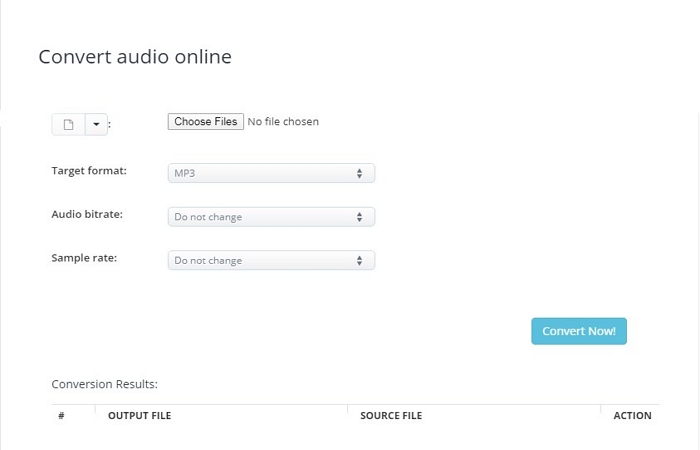
Audio Converter Online
URL: https://online-audio-converter.com/
Ahora puedes convertir aax a mp3 en línea gratis utilizando esta intuitiva herramienta. Puede procesar archivos de forma muy rápida y también es compatible con 300 formatos diferentes. Incluso puedes extraer una pista de audio concreta de un video para guardar un archivo específico. Esta utilidad en línea fácil de usar permite a los usuarios configurar la tasa de bits, la calidad, el número de canales, la frecuencia, eliminar la voz de una pista de audio y aplicar la reproducción fundida o inversa. Los archivos cargados se eliminan automáticamente del servidor al cabo de unas horas para garantizarte la seguridad de tus datos. Los usuarios pueden incluso realizar un procesamiento por lotes para convertir múltiples archivos aax a mp3 en línea.
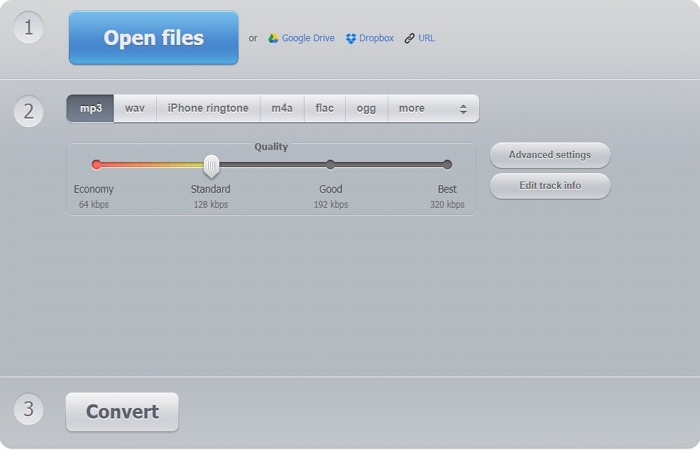
Parte 3. Convertidor de AAX a MP3 para Windows/Mac
Palabras finales
Audible.com ha proporcionado a sus fans de todo el mundo toneladas de audiolibros digitales. Y ahora, puedes escuchar estos audiolibros en tu reproductor MP3 favorito simplemente siguiendo los consejos que hemos mencionado anteriormente. Aunque todas estas utilidades tienen sus propias ventajas, Wondershare UniConverter se lleva el número uno gracias a su tecnología APEXTRANS, que te garantiza resultados 30 veces más rápidos sin pérdidas.






